바이비트 출금방법 | 추가 업데이트 영문 버전
바이빗 출금 단계를 처음부터 끝까지 이미지로 자세히 설명되어 있으니 하나 하나 따라해보세요. 엄청 간단합니다.
모바일에서 출금하는 화면 캡쳐로 PC도 거의 똑같은 시스템으로 진행되기에 단계를 따라하시면 됩니다. PC 화면은 맨 마지막에서 추가로 간단히 설명드릴게요!
설명에 앞서 아래 가입 링크는 상시 최대 수수료 할인인 20% 적용, 이벤트 진행 시 해당 시점 최대 할인 적용(EX. 현재 5주년 50% 수수료 할인), 그 이상 할인 이벤트 진행시 더 높은 할인까지 받을 수 있는 링크입니다. 전화번호(010-7321-4144)를 남긴 만큼 최대 혜택을 보증합니다.
즉 현 시점에서 제공하는 바이비트 최대 수수료 할인 가입 링크입니다.
최대 바이비트 수수료 할인 50% + 최대 30,000 달러 증정금 가입 링크 클릭
바이비트 앱으로 가입할 경우 레퍼럴 코드 14427을 직접 입력하세요.
그리고 기존 가입자도 최대 수수료 할인 받을 수 있으니 아래 포스팅 참고하세요.

바이비트 출금방법
특금법으로 한글 지원이 되지 않아서 영문 버전으로 다시 업데이트한 내용이니 천천히 따라해보세요.
먼저 앱 하단 메뉴 Assets 클릭 후 Withdraw를 클릭합니다.
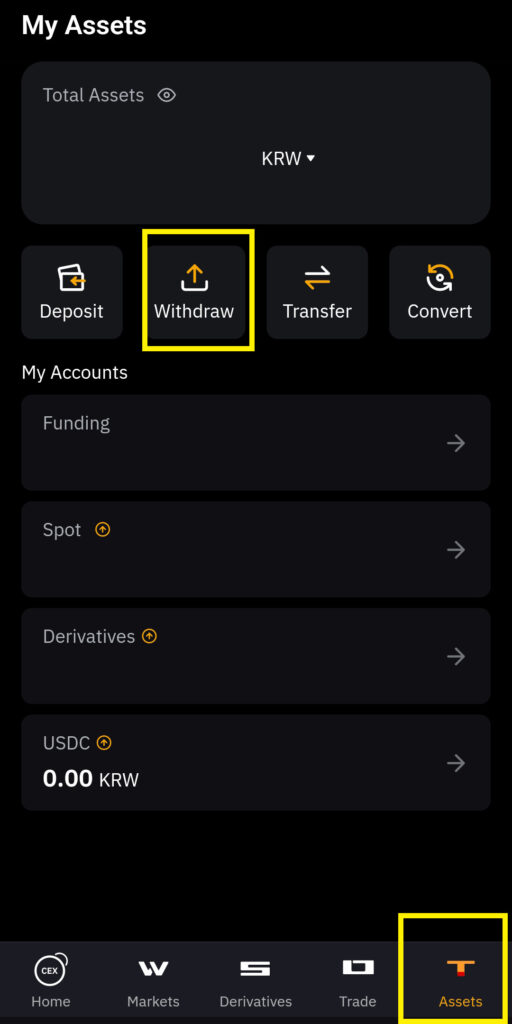
다음 화면에서 출금할 코인을 선택하세요.
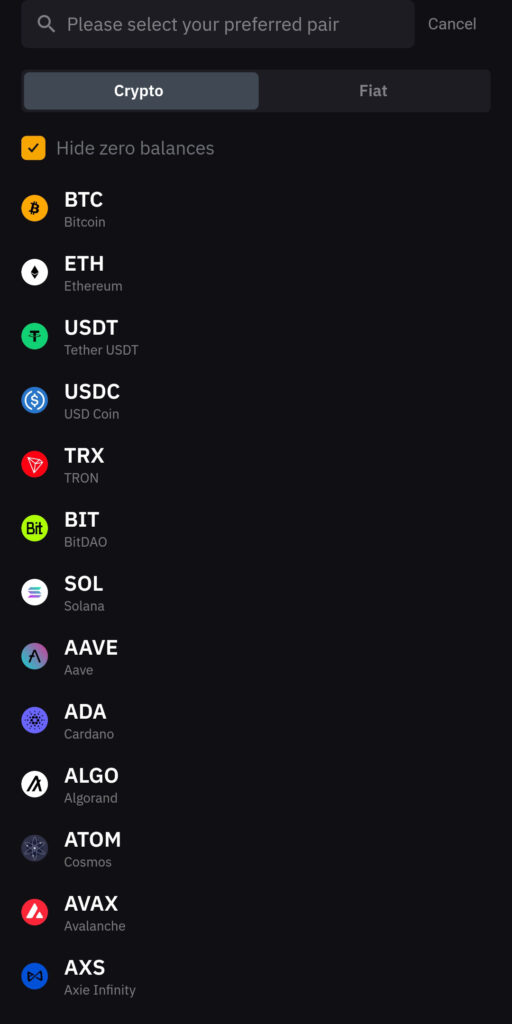
출금 주소 (출금 하려는 거래소 입금 주소) 입력 및 수량을 입력하고 가장 하단에 있는 버튼을 눌러주세요. 중간에 Spot Account 및 Funding Account는 지갑을 선택하는 것으로 해당 코인이 있는 지갑을 선택하면 됩니다.
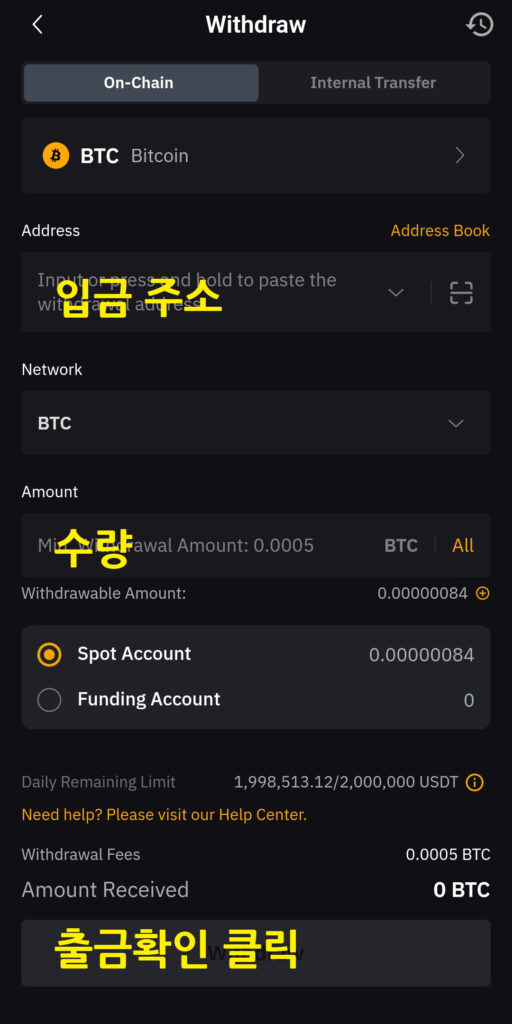
그리고 구글 OTP 인증 및 메일 인증 번호를 입력하면 출금이 완료됩니다.
아래는 특금법 이전 한글 지원이 가능 할때 캡쳐한 화면입니다. 지금은 한글이 안되니 아래 내용은 무시하세요.
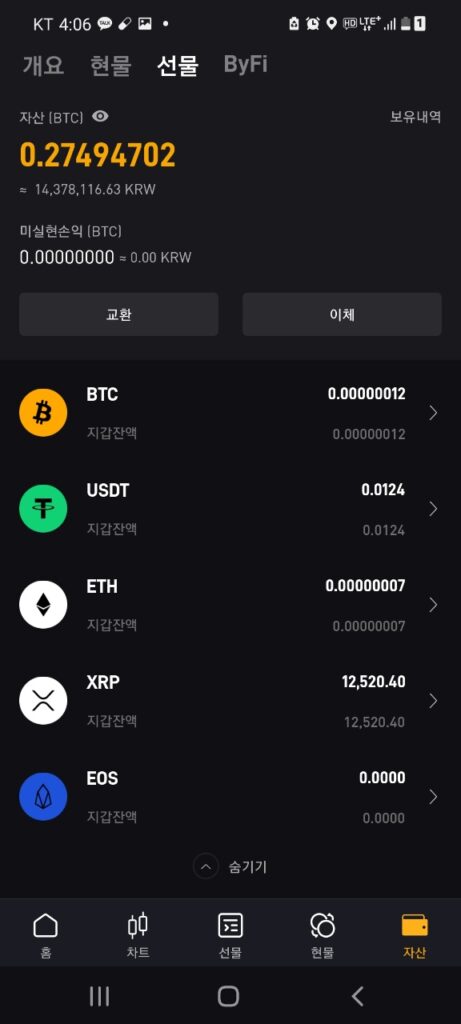
바이비트 출금은 선물 지갑에서는 불가하며 현물 지갑에서 보내야합니다. 만약에 선물지갑에 출금하려는 코인이 있다면 선물 지갑에서 현물 지갑으로 옮겨주세요. 옮기는 방법은 선물 지갑에서 옮기고 싶은 코인을 선택해주세요.
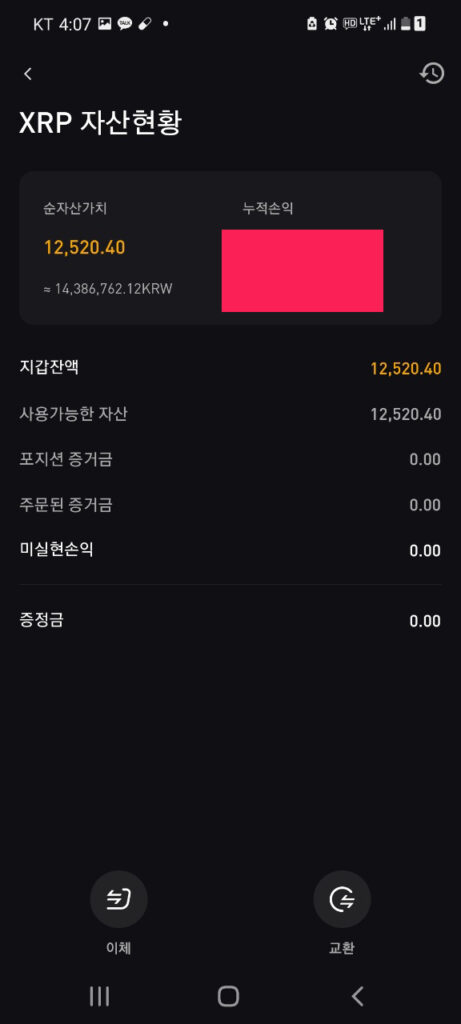
코인을 누르면 위와 같이 나옵니다. 누적 손익을 가린 이유는 바로~~~ 손실이 커서 입니다. ㅠㅠ 손익이 크면 당당하게 밝혔을 텐데 ^^; 다음 단계는 위의 화면에서 이체 버튼을 눌러주세요.
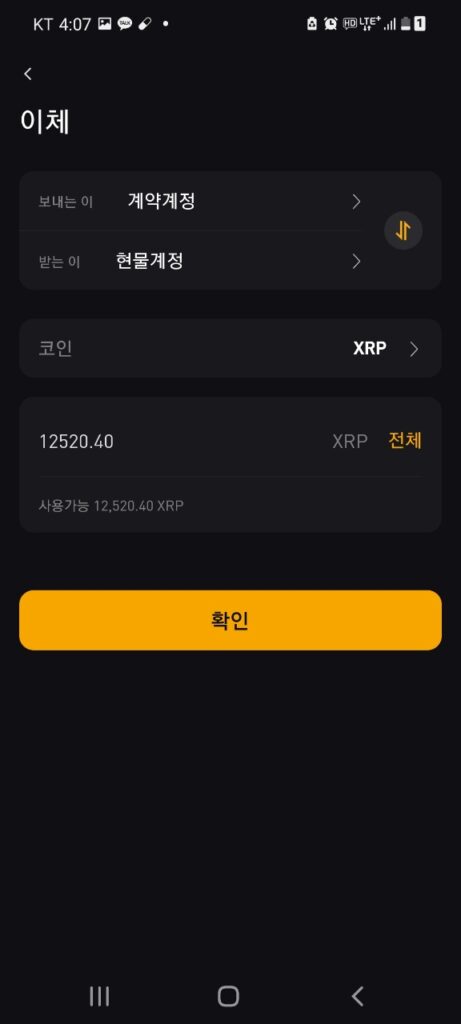
보내는 이를 계약계정(선물지갑) 받는 이를 현물계정 선택 후 코인 수량을 적어주세요. 전액 이체면 전체를 누르면 됩니다.
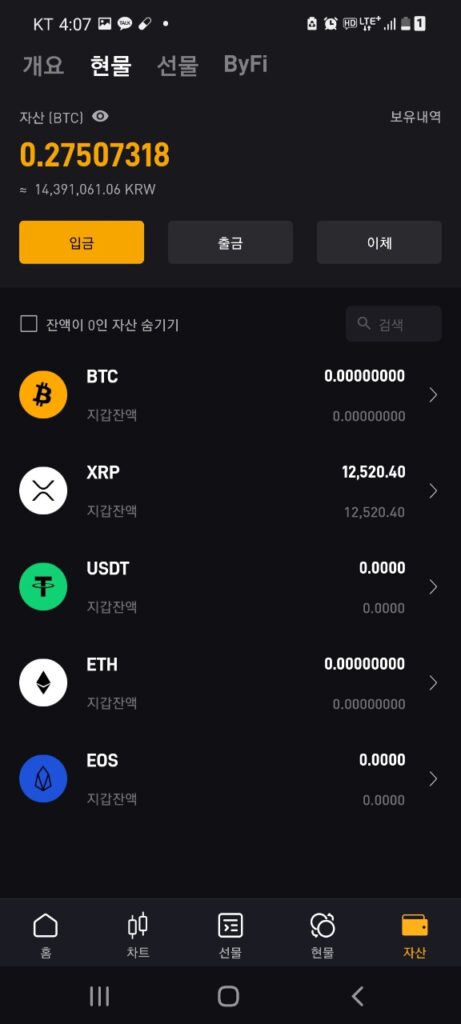
짠! 선물 지갑에 있던 리플 코인이 현물 지갑으로 옮겨졌습니다. 바이비트 출금 을 할 경우에는 수수료가 들지만 지갑간 이동은 수수료가 전혀 없으니 자주 옮겨도 됩니다. 자 이제 중요한 바이빗 출금을 해야겠죠? 위 이미지에서 출금 원하는 코인을 클릭해보세요. 저는 당연히 리플을 선택했습니다.
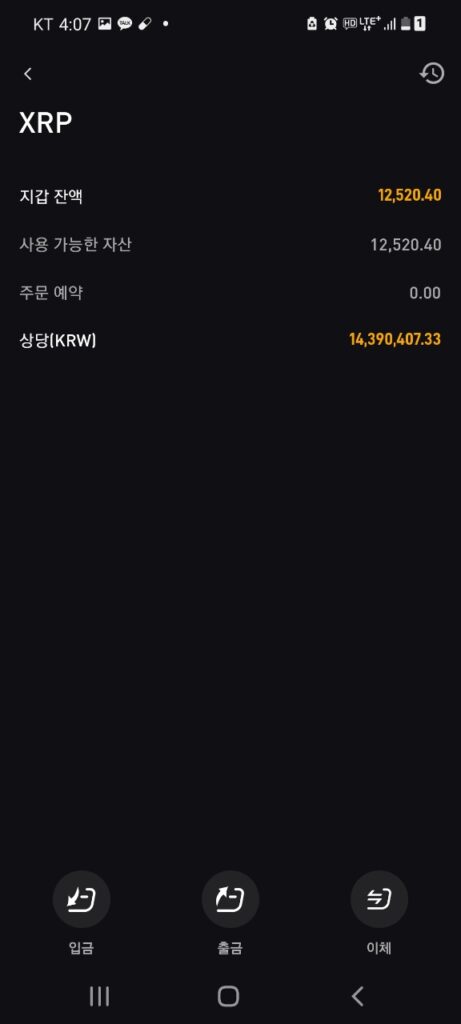
리플에 대한 잔액의 정보가 나오며 여기서 하단 중앙에 있는 출금 버튼을 누르세요!
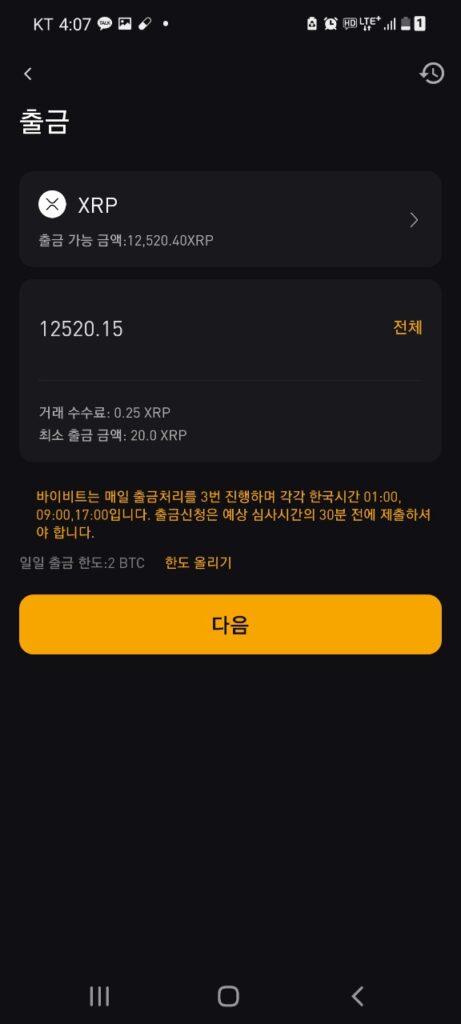
그럼 출금 수량 적는 란이 나옵니다. 여기에서 원하는 수량을 적어주시고, 저는 전액 출금이기에 전체를 클릭했습니다. 리플 출금 수수료는 0.25 XRP로 매우 저렴해서 출금 시 자주 이용합니다. 속도도 가장 빠르구요. 출금 최소 금액은 20 XRP입니다. 출금 수량을 적었으면 하단에 다음 버튼을 클릭하세요.
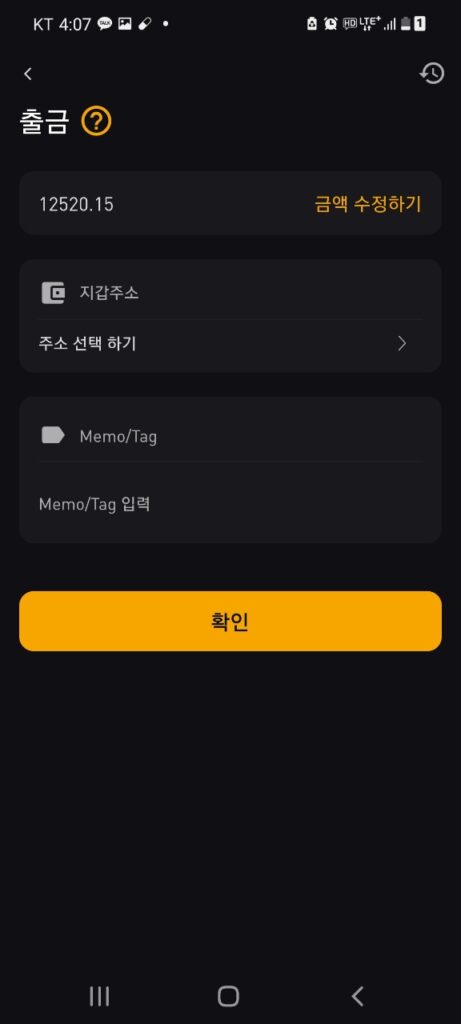
출금 수량 입력 다음은 출금될 거래소 코인 주소를 적어야합니다. 리플 전송시 주의할 점은 반드시 태그를 추가로 입력해야합니다. 코인 주소 및 태그는 출금 될 거래소에서 정보를 얻을 수 있습니다.
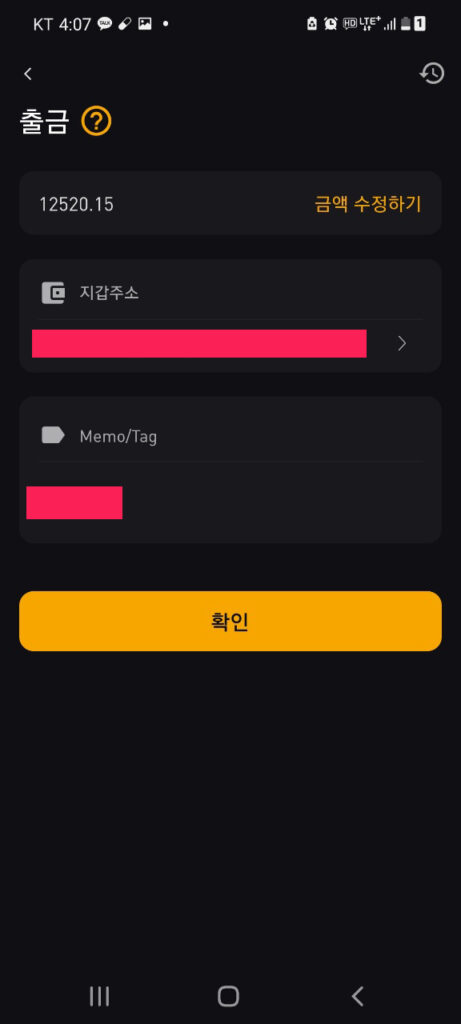
지갑 주소와 태그(리플일 경우) 신중하게 기입하고 확인 버튼을 누르세요.
바이비트 출금 시 인증 단계
출금 인증은 본인 계정 설정에 따라 다릅니다. 보통 구글 OTP와 이메일 인증으로 출금시 인증 번호를 입력하면 됩니다.
최근에 구글 OTP가 Authenticator로 변경되었습니다. 참고하세요.
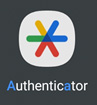
아래 내용은 특금법 이전에 한글이 지원될 때 내용으로 지금은 한글 지원이 안됩니다. 인증 받는건 구글 OTP 이메일 동일합니다.
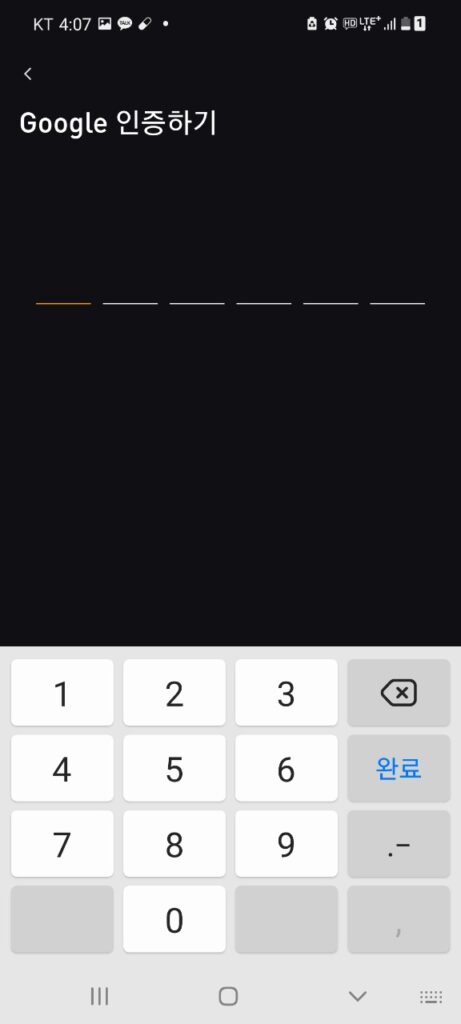
그러면 OTP 인증번호가 뜹니다. 그럼 OTP 입력만 하면 ok!
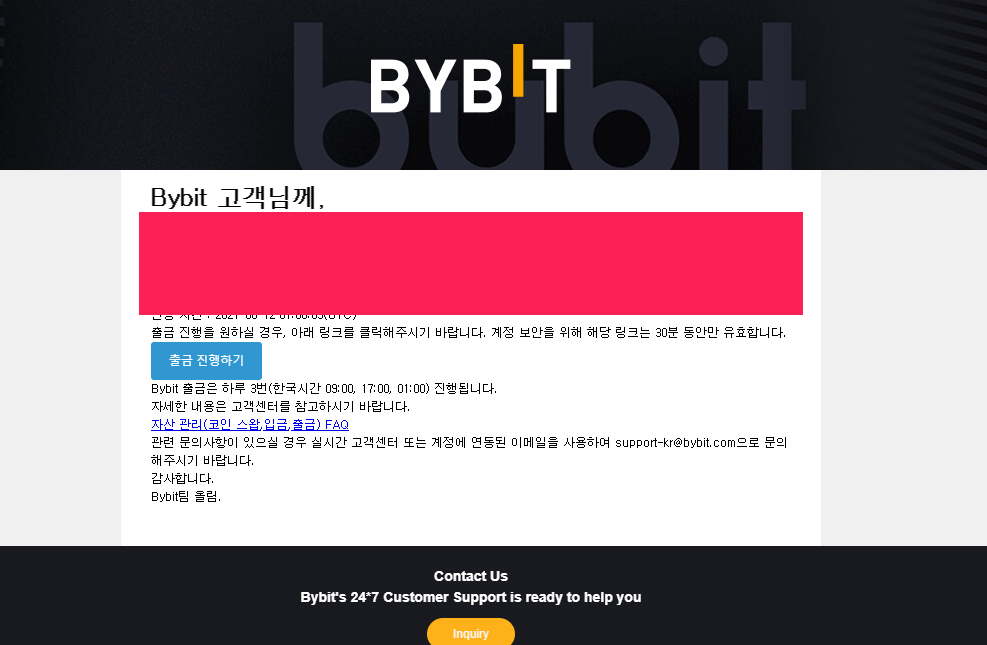
OTP 입력 후 마지막 단계인 이메일 확인이 있습니다. 계정 정보에 있는 이메일로 출금 진행 인증 메일이 전송되며 출금 진행하기 버튼을 눌러주세요!
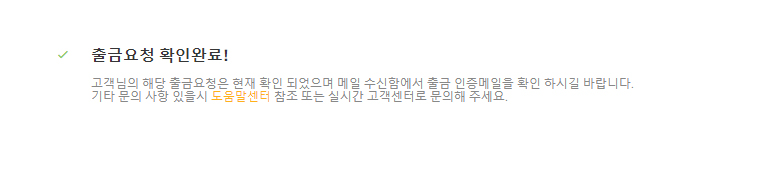
그럼 출금 요청 확인 완료 내용이 나오며
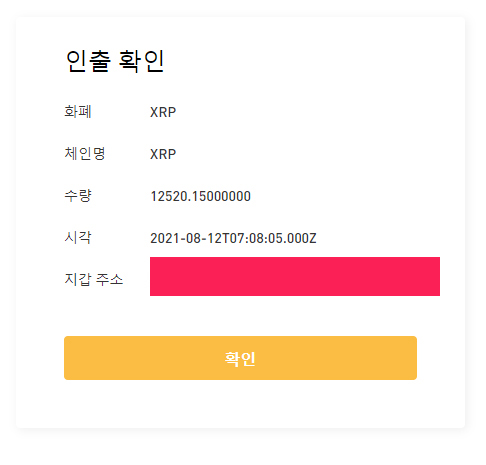
인출 확인도 가능합니다. 바이빗 출금
이상으로 bybit 출금방법 에 대한 설명이였습니다. 성공투자하시고 가장 상단에 있는 링크나 메일로 꼭 최대 혜택 받으세요!

위 이미지는 PC 화면으로 입금 출금 이체 선물계정 현물 계정등 위치만 다를 뿐 모바일 이체와 순서는 동일합니다.
바이비트 출금시간
출금 시간 역시 24시간 언제든지 가능합니다.
아래 내용은 이전 내용으로 무시하세요. 단 아주 큰 금액은 여전히 하루에 3번만 되고 있습니다. (최소 수십억?)
출금 시간은 오전 9시, 오후 5시, 새벽 1시로 30분 전까지 신청하면 됩니다. 08시 30분 전에 제출하신 출금신청은 09시 00분에 처리되며 08시 30분 후에 제출하신 출금 신청은 17시 00분 에 처리됩니다. 리플의 경우 보통 출금 시간 15분 내외로 도착합니다. 출금 가능 코인 및 수수료 제한 시간 등은 다음에 다시 다뤄볼게요!
그리고 최근에 소액 출금은 아래와 같이 즉시 출금으로 변경되었습니다. 0.1BTC 이하, 1.5ETH 이하, 500EOS 이하, 3000XRP 이하는 즉시 출금이 되며 테스트 결과 대략 40분정도 소요되었습니다.
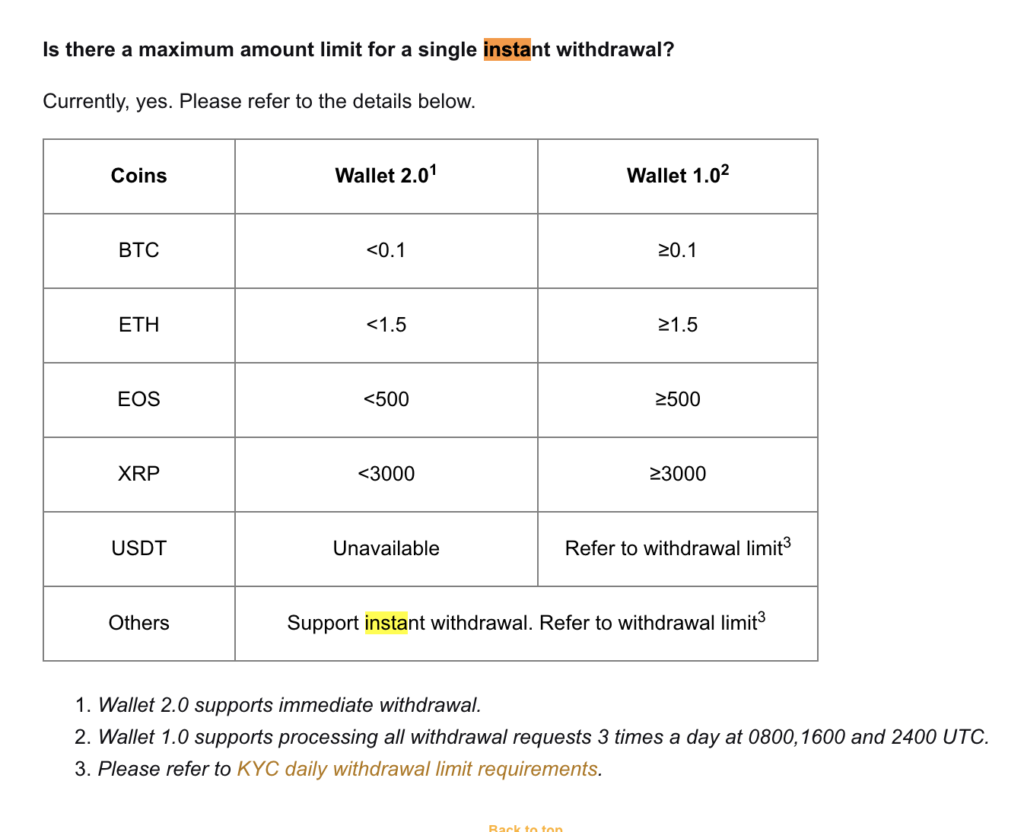
마치며
정리하자면 바이빗 출금방법 > 선물 지갑에 있는 코인을 현물 지갑으로 옮기고 해당 코인을 타 거래소로 옮기면 됩니다. 인증은 OTP와 이메일이면 됩니다. 단 주의 할점은 소액이면 리플 교환 후 출금하는게 유리하지만, 금액이 크다면 해당 코인 그대로 옮기는게 낫습니다.
그 이유는 교환시 금액이 조금 줄어들더라구요.아마 교환 수수료도 있는 것 같은데, 이것도 다음에 제대로 다뤄봐야겠어요! 기준은 없는데, 저는 천만원 이상은 해당 코인으로 전송합니다. 십만원 단위는 무조건 리플로 보내구요.
https://binaapt.kr 있는 모든 바이비트 가입 링크는 최대 수수료 및 증정 링크입니다.
가장 상단에 기존 가입자건 신규가입자건 최대 혜택 받는 방법이 있으니 꼭 참고하세요!
바이비트 수수료 할인 20프로 + 최대 증정금 600달러 받기 가입 링크 클릭

바이비트 영문버전은 영어로 되어 있을 뿐 나머지는 동일합니다. 조만간 영문버전도 올려볼게요^^